آموزش ساخت نصب کننده آروما برای هر رامی

با سلام چند درخواست از کاربران عزیز درباره نصب کننده آروما داشتم برای همین این اموزش را آماده کرده ام
با این آموزش ساده می توانید:
برای رام و مودهای خود به آسانی نصب کننده آروما بسازید
تم آروما را تغییر بدهید و نام رام خود را قرار دهید
قابلتهای خود را اضافه کنید
تم خود را برای آروما بسازید
برای شروع اول فایل زیر را دانلود کنید
فایل را دانلود و استخراج کنید
فایل Meta-inf رام خود را به پوشه ای فایلی که دانلود کردید انتقال بدید
فایل batch را اجرا کنید و اینتر بزنید
میبینید فایلها دارن اماده میشن
در آخر نیز اینتر بزنید
فایل META-INF میشه نصب کننده آروما
فایل original_META-INF فایل اصلی شماست
پوشه META-INF را با META-INF رام خود جایگزین کنید
تغییر تم
فایل META-INF/com/google/android/aroma-config را با Notepad++ باز کنید
در خط 7 می توانید تم را ببینید(miui4)
سه تم را می توان استفاده کرد
با کد زیر تم مورد نظر را تغییر دهید
تم اندروید 4
theme("ics");
تم سنس
theme("sense");
تم miui
theme("miui");
با تغییر کد تم تغییر پیدا می کند
اضافه کردن نام و قابلیتهای رام
فایل META-INF/com/google/android/aroma-config را با Notepad++ باز کنید
درون این فایل در تمام خطها نام “Custom Rom” را با نام رام خود جایگزین کنید
برای اضافه کردن قابلیتهای رام خود نیز فایل META-INF/com/google/android/aroma/changelogs.txt را باز کنید
و قابلیتهای رام خود را اضافه کنید
ساخت تم خودتان برای آروما
به مسیر META-INF\com\google\android\aroma\themes\ بروید
پوشه ای ایجاد کنید و نام تم خود را در آن بگذارید(فقط حروف کوچک استفاده کنید)
برنامه Notepad++ را باز کنید و یک فایل ایجاد کنید
کدهای زیر را در آن قرار دهید
نکته: در خطهای 65 و 66 بجای mytheme نام تم خود و در خط آخر بجای “yourname” نام خود را بنویسید
img.background=bg img.titlebar=titlebar.9 img.navbar=navbar.9 img.dialog=dialog.9 img.dialog.titlebar=dialog_titlebar.9 img.progress=button.9 img.prograss.fill=button_press.9 img.selection=list.9 img.selection.push=list.9 img.button=button.9 img.button.focus=button_focus.9 img.button.push=button_press.9 img.checkbox=cb img.checkbox.focus=cb_focus img.checkbox.push=cb_press img.checkbox.on=cb_on img.checkbox.on.focus=cb_on_focus img.checkbox.on.push=cb_on_press img.radio=radio img.radio.focus=radio_focus img.radio.push=radio_press img.radio.on=radio_on img.radio.on.focus=radio_on_focus img.radio.on.push=radio_on_press color.winbg = #000 color.winbg_g = #444 color.winfg = #fff color.winfg_gray = #666 color.dialogbg = #000 color.dialogbg_g = #444 color.dialogfg = #fff color.textbg = #000 color.textfg = #fff color.textfg_gray = #aaa color.controlbg = #999 color.controlbg_g = #999 color.controlfg = #fff color.selectbg = #33B5E5 color
فایلهای png زیر را دانلود کنید
تمام فایلهای png را درون پوشه ای که ساختید کپی کنید
همان طور که می خواهید فایلها را ویرایش کنید
در کدهای بالا رنگها بصورت hexes هستند
برای نمونه می تونید از کدهای زیر کمک بگیرید
White=#fff Black=#000 Red=#f00 Green=#0f0 Blue=#00f
در آخر نیز در خط 7 در فایل META-INF/com/google/android/aroma-config هر فایلی به نام “-” را به نام تم خود تغییر دهید
موفق باشید
هر گونه کپی برداری از متن بدون ذکر منبع شرعا حرام و مورد پسند نویسنده نمی باشد

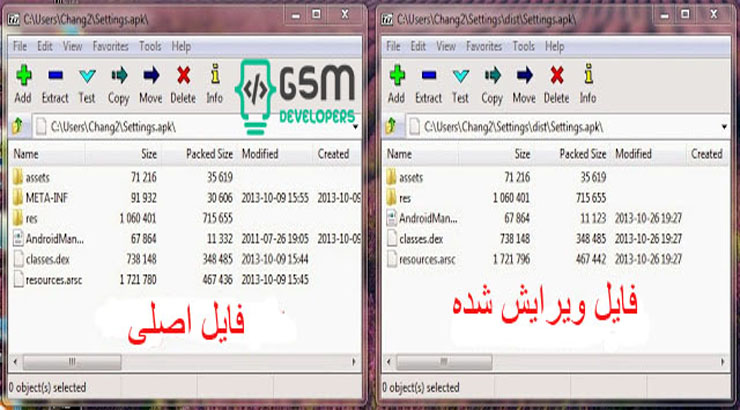


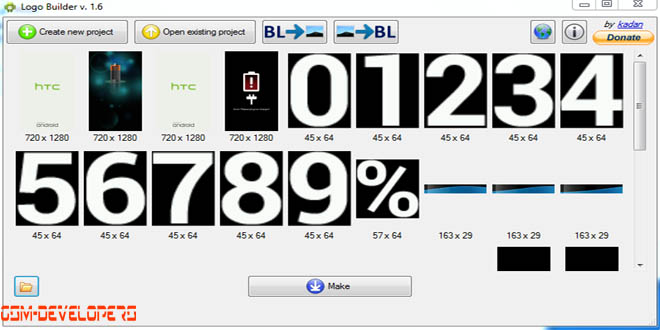

سلام
آقا محسن ممنون
5ماه دنبال همچین اموزشی میگشتم ولی همه سایت ها انگلیسی
باز هم ممنون
سلام خودتون حتی میتونستید با استفاده از یک آرومای که از رامی دیگر میگیرید یک نصب کننده حرفه ای بسازید کلا آروما فقط ویرایش و اضافه کردن هست چند بار بسازید خودتون لذت میبرید موقع نصب مود یا رام
سلام خسته نباشید.من یه کاستوم رام دانلود کردم ولی با آروما اینستالر نصب میشه.این برنامه رو پیدا نکردم.میشه کمکم کنید
سلام اگه خود رام آروما داره برید از ریکاوری نصب کنید همین برنامه ای خاصی نداره